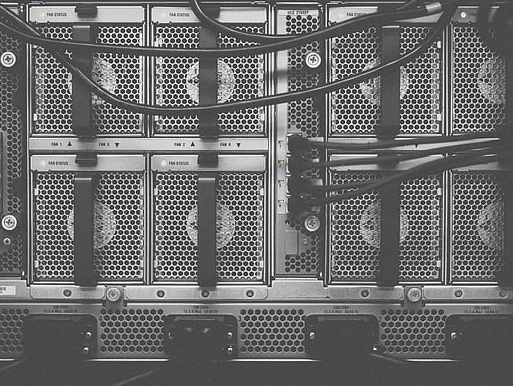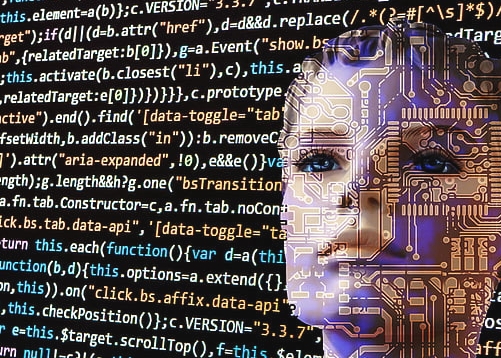IMAP接收服务器配置方法
IMAP(Internet Message Access Protocol)是一种用于接收电子邮件的协议,允许用户从服务器上查看和管理邮件,同时保持邮件在服务器上的同步,与POP不同,IMAP不会将邮件下载到本地后自动删除服务器副本,而是让用户在多个设备上访问同一邮箱内容,适合需要多设备同步邮件的用户。
IMAP接收服务器:电子邮件通信的核心组件
在现代电子邮件系统中,IMAP接收服务器(IMAP Server)是不可或缺的核心组成部分,与传统的POP3协议相比,IMAP(Internet Message Access Protocol)提供了一种更为高效、灵活的邮件访问方式,使用户能够在多台设备之间无缝同步和管理电子邮件,IMAP服务器不仅负责邮件的存储和访问控制,还保障用户在任何时间、任何地点都能安全地查看和操作邮件内容。
随着电子邮件在个人通信与企业协作中扮演着越来越重要的角色,IMAP服务器的稳定性与安全性直接影响用户体验与数据安全,深入理解IMAP接收服务器的工作原理、功能特点及其在邮件系统中的作用,对于提升邮件管理效率、实现多设备协同工作以及保障信息安全具有重要意义。
我们将从IMAP协议的基本概念入手,逐步解析IMAP接收服务器的功能、与POP3的区别、工作原理、配置方法以及常见问题的解决策略,帮助读者全面掌握这一关键的电子邮件基础设施。
IMAP协议的基本概念
IMAP(Internet Message Access Protocol)是一种用于客户端访问和管理远程邮件服务器上邮件的标准协议,该协议最初由Mark Crispin于1986年提出,旨在为用户提供比POP3更高效、灵活的邮件访问体验,目前广泛使用的是IMAP4版本,已广泛应用于主流邮件服务系统中。
与POP3不同,IMAP协议允许用户直接在服务器端查看、分类和管理邮件,而无需将邮件下载到本地设备,这种方式使得用户可以在多台设备(如电脑、手机、平板)上保持邮件内容与状态的同步,极大地提升了邮件访问的便捷性。
IMAP协议支持多种高级功能,如邮件搜索、文件夹管理、邮件标记(如“已读”、“重要”)以及部分邮件内容下载,帮助用户更高效地处理大量邮件,IMAP会与SMTP(Simple Mail Transfer Protocol)配合使用,分别负责邮件的接收与发送,从而构建出一个高效、安全的电子邮件通信体系。
IMAP接收服务器的功能
IMAP接收服务器在电子邮件系统中承担着邮件存储与远程访问的核心任务,其主要功能包括:
- 邮件存储管理:所有邮件默认保留在服务器端,用户可随时访问,避免因更换设备或网络环境而导致的数据丢失。
- 多设备同步支持:用户可以在不同设备上同步查看、操作邮件,所有更改(如标记为“已读”、删除、移动)都会实时反映在服务器及其他设备上。
- 邮件状态同步:服务器维护邮件状态信息,如已读/未读、删除标记、标签等,确保多设备间的一致性。
- 高级邮件管理功能:支持邮件搜索、文件夹同步、邮件标记、部分下载等功能,提高邮件处理效率。
- 安全性保障:IMAP服务器通常支持SSL/TLS加密传输,防止邮件内容在传输过程中被窃取或篡改,保障用户隐私和数据安全。
这些功能使得IMAP接收服务器不仅适用于普通用户,也成为企业邮件系统的重要组成部分,为多用户、多设备的邮件管理提供了坚实的技术基础。
IMAP与POP3的区别
IMAP与POP3是两种主流的邮件接收协议,二者在设计理念和使用场景上有显著差异:
| 特性 | IMAP | POP3 |
|---|---|---|
| 邮件存储位置 | 邮件保留在服务器端 | 邮件默认下载到本地设备并从服务器删除 |
| 多设备同步 | 支持,所有设备同步一致 | 不支持,仅在下载邮件的设备上可见 |
| 网络依赖 | 需要持续网络连接 | 下载后可在本地离线查看 |
| 安全性 | 通常支持SSL/TLS加密 | 可配置加密,但普及程度较低 |
| 邮件管理 | 支持复杂管理功能,如标签、搜索、文件夹同步 | 功能较简单,适合基础邮件使用 |
| 存储空间 | 邮件存储在服务器,可能受限于服务提供商 | 邮件存储在本地,占用设备空间 |
IMAP更适合需要多设备同步、远程访问和高效管理邮件的用户,如企业用户或频繁更换设备的用户;而POP3则更适合希望将邮件集中存储在本地、减少服务器依赖的用户,尽管POP3仍在部分场景中使用,但IMAP凭借其灵活性和强大的功能,已成为现代邮件系统的主流选择。
IMAP接收服务器的工作原理
IMAP接收服务器的工作流程主要包括以下几个关键环节:
- 用户认证:当用户通过邮件客户端连接IMAP服务器时,首先需要输入有效的账户名和密码进行身份验证,服务器确认用户身份后,会加载其邮件目录,供用户查看邮件列表。
- 邮件浏览与操作:用户可以在服务器上直接浏览邮件内容,包括邮件标题、发件人、时间等信息,与POP3不同,IMAP不会一次性下载所有邮件,而是按需加载邮件正文和附件,节省带宽并提高访问效率。
- 实时同步机制:用户在任一设备上的操作(如标记为“已读”、移动邮件、删除邮件)会立即同步到服务器,并反映在所有连接设备上,确保邮件状态的一致性。
- 邮件状态管理:服务器维护邮件的元数据,如“已读/未读”、“删除标记”、“标签”等,确保用户无论在哪个设备上操作,都能获得一致的邮件视图。
- 数据安全机制:为了保障邮件传输安全,IMAP服务器通常启用SSL/TLS加密协议,防止数据在传输过程中被窃听或篡改,服务器还会定期进行垃圾邮件过滤、病毒扫描和数据备份,确保邮件内容的完整性和可用性。
这一套高效、安全的工作机制,使得IMAP接收服务器成为现代邮件系统中不可或缺的基础设施。
配置IMAP接收服务器的步骤
配置IMAP接收服务器通常需要在邮件客户端中进行手动设置,以下是通用的配置步骤:
-
获取服务器信息:
- IMAP服务器地址(如:imap.gmail.com)
- 端口号(默认143,加密端口为993)
- 加密方式(SSL/TLS)
-
在邮件客户端中添加账户:
- 打开邮件客户端(如Outlook、Thunderbird、Apple Mail等);
- 选择“添加账户”或“手动设置”;
- 输入电子邮件地址和密码;
- 选择“IMAP”协议,进入高级设置。
-
填写IMAP服务器参数:
- 输入IMAP服务器地址;
- 指定端口号(如993);
- 选择SSL/TLS加密方式;
- 保存设置并测试连接。
-
身份验证与同步:
- 客户端尝试连接服务器并验证用户身份;
- 成功连接后,开始同步邮件数据;
- 用户可在客户端中查看服务器上的邮件内容。
-
安全设置注意事项:
- 部分服务提供商要求使用“应用专用密码”或启用“两步验证”;
- 确保防火墙或路由器未封锁IMAP端口(尤其是993端口);
- 若配置失败,检查网络连接、账户权限及服务器状态。
通过上述步骤,用户可以顺利配置IMAP接收服务器,实现邮件的远程访问与多设备同步管理。
常见IMAP接收服务器问题及解决方案
在使用IMAP接收服务器的过程中,用户可能会遇到以下常见问题:
连接失败
- 原因:服务器地址、端口或账户信息错误;网络限制;防火墙阻止连接。
- 解决方法:
- 核对IMAP服务器地址、端口号(143或993);
- 确认账户密码及安全验证方式(如OAuth2、应用密码);
- 检查网络连接及防火墙设置;
- 尝试更换网络环境(如从WiFi切换到移动数据)。
邮件状态不同步
- 原因:客户端未及时刷新邮件状态;服务器缓存异常。
- 解决方法:
- 在客户端中手动刷新邮件列表;
- 重启邮件客户端或重新登录账户;
- 在服务器端清理缓存数据;
- 确保所有设备使用相同的IMAP文件夹结构。
邮件加载缓慢或无法下载
- 原因:邮件体积过大;网络不稳定;服务器负载高。
- 解决方法:
- 分批下载邮件,避免一次性加载大量数据;
- 检查附件大小是否超出服务器限制;
版权声明
本站原创内容未经允许不得转载,或转载时需注明出处:特网云知识库
 特网科技产品知识库
特网科技产品知识库